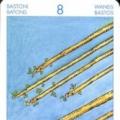Больше половины абонентов, которые подключены к оператору Мегафон, пользуются мобильным интернетом. Если раньше тарификация интернет-трафика была помегабайтной, а цена одного мегабайте была около 10-12 рублей, то сейчас все изменилось.
Трафик растет, аппетиты пользователей тоже, поэтому стоит подумать о том, как получить мобильный интернет, который будет удовлетворять всем запросам клиента. Опции с абонентской платой, которые предоставляют определенное количество гигабайт мобильного трафика на сегодняшний день очень популярны.
К таким относится и услуга от Мегафон тариф Интернет М. Эта опция подойдет вам, если вы хотите ежедневно просматривать свой почтовый ящик и отвечать на письма друзей, обмениваясь с ними файлами. Также в любой момент вам будут доступны социальные сети и любые удобные для вас мессенджеры.
Вы легко сможете заливать фото в социальные сети и просматривать фотографии друзей. Серфинг по сети и шоппинг в интернет-магазинах также станет доступным для вас. Скорость интернета позволит вам, как пользователю тарифа Интернет М слушать музыку и смотреть киноленты онлайн.
Интернет М Мегафон описание тарифа
Те пользователи, которые любят сидеть в сети интернет с планшетов и ноутбуков, могут подключить себе опцию Интернет М. Она позволяет серфить в инете, сидеть в социальных сетях и смотреть фильмы онлайн. На все это оператор Мегафон выделяет 16 Гигабайт трафика, которые можно расходовать в течение тридцати дней.
Узнать остаток трафика можно при помощи короткой команды *558#. Когда пользователь достиг максимального включенного объема трафика, то доступ в интернет на максимальной скорости будет приостановлен. Но чтобы возобновить его, можно подключить одну из опций, которая предоставляется в линейке «Продли скорость».
Половина трафика в опции Интернет М предоставляется в 7:00 до 00:59 ночи, а вторая половина трафика может быть израсходована начиная с часа ночи и до 6:59 утра.
Как подключить интернет М на мегафоне
Чтобы активировать для себя опцию Интернет М, пользователь может воспользоваться несколькими вариантами ее подключения. Чтобы подключить опцию для своего номера на строк всего один месяц, вы можете воспользоваться USSD-командой * 236 * 3 * 1 # .
Также вы можете отправить СМС с цифрой 1 на номер 05009123 . Если у вас есть доступ в интернет, вы легко можете посетить сайт мобильного оператора Мегафон и, воспользовавшись вкладкой Личный кабинет, активировать данную опцию Интернет М для своего номера телефона.
Как отключить интернет М мегафон

Деактивировать опцию Интернет М можно при помощи системы самообслуживания в Личном кабинете на сайте мобильного оператора Мегафон. Также вы можете легко оправить СМС-сообщение на номер 05009123 с текстом Стоп .
Быстро и легко можно отключить опцию Интернет М можно при помощи USSD-команды * 236 * 00 # . Если у вас еще остались какие-то вопросы, то вы в любой момент можете набрать номер информационно-справочной службы 0500 .
Стоимость тарифа
Оператор предоставляет своим клиентам и пользователям в опции Интернет М 16 Гб интернета, которая будет оплачиваться по цене 590 р. Зона действия тарифа распространяется на территорию всей Российской Федерации.
Исключением становятся Магаданская область, Сахалин, Якутия, Чукотка, Камчатка, Крым. В этих областях мобильный интернет оплачивается согласно тарифному плану абонента.
Максимальная скорость интернета в этой опции не имеет никаких ограничений. Подключив опцию Интернет М вы, как клиент оператора Мегафон, получите возможность быть онлайн 24 часа 7 дней в неделю, доступ в сеть будет в вашем кармане, а это достаточно выгодная и удачная возможность.
На сегодняшний день Интернет является неотъемлемой частью жизни людей.Уже длительное время мобильный интернет занимает большую нишу во всем трафике. Ведь доступ к любимым сервисам, социальным сетям, мессенджерам в любом уголке странны это круто. Пускай сегодня уже не 2008 год, и мобильность интернета воспринимается уже не столь восхитительно, но от этого он не перестаёт приносить пользу, а порой даже удивлять.
Современные модели смартфонов и планшетов способны на многое и практически не уступают перед стационарными ПК. Если раньше оплата производилась за использованные мегабайты и этого хватало, то в нынешних реалиях достаточно сложно использовать такой подход.
С возрастанием трафика, скорости интернета, глобализации мобильных устройств возрастают запросы пользователей. является именно тем, что на данный момент пользуется спросом. Благодаря этому тарифу, пользователь может заказать себе определение количество мегабайт и беспрепятственно пользоваться качественным интернетом.
Услуга от МегаФон Интернет тариф М подойдёт для пользователей, которые желают пользоваться интернетом ежедневно. Просмотр почтовых ящиков, общение в социальных сетях, просмотр видео стает ближе благодаря данной опции от МегаФон.
Интернет М МегаФон описание тарифа
Этот тариф действует на смартфонах, планшетах и модемах. В различных регионах странны стоимость услуги и объём трафика варьируется. Например, по условиям данного тарифа, в Москве оплата составляет 550 рублей и выделяется 12 гигабайт трафика на пользование Интернетом.
Стоит отметить что для планшета можно заказать тариф на отдельных условиях, окромя 12 ГБ трафика в дополнительное использование выдаётся безлимит на некоторые сервисы, например, социальные сети, видео, популярные облачные хранилища. Для модема в пакет услуг входит трафик и безлимитный доступ к облачным хранилищам.
Для проверки баланса трафика следует набрать комбинацию *558#. Достигнув определённого лимита, пользователь автоматически переключается на более низкую скорость передачи данных. Чтобы восстановить максимальную скорость доступа к интернету можно заказать опцию «Продли скорость». В тарифе Интернет М от МегаФона, количество трафика разделено на ночной и дневной. То есть, половина трафика может быть израсходована в период с 7 часов утра до часу ночи, а вторая половина в оставшееся время до утра.
Преимущества и функции услуги Интернет М
Пользователям которые подключат данную тарифную услугу, открываются широкие просторы интернета. Общение в социальных сетях и мессенджерах, просмотр и загрузка различных изображений, просмотр видео, онлайн музыка, использование почты и передача файлов. Преимуществом данной опции является неограниченная скорость подключения к глобальной сети. Оправданным является подключения этой услуги пользователями, у которых в основной тарифный план не добавлен пакет с интернетом, либо тариф имеет недостаточное количество трафика. В любом случае данная услуга является полезной многим пользователям. Не покидая привычный тариф, можно дополнительно воспользоваться качественным и объёмным пакетом интернет трафика.
Подключение тарифа Интернет М
Существует несколько вариантов активации данной услуги пользователями мобильного оператора МегаФон:
- Для подключения тарифа на месяц можно воспользоваться командой*236*3*1# и нажать клавишу вызова.
- Также можно отправить СМС на номер 05009123, в котором указать цифру 1.
- При наличии доступа к интернету, можно воспользоваться личным кабинетом и в нем подключить тариф интернет от МегаФона.
Если по каким-либо причинам пользователь изъявит желание отказаться от использования данной услуги, можно также воспользоваться личным кабинетом или же отправить «СТОП» на номер 05009123. Процесс деактивации может быть совершён с помощью комбинации *236*00# и клавиши вызова. По возникновению вопросов и интересующим темам можно обращаться по номеру 0500.
Дополнительные удобства использования Интернета от МегаФон
С каждым годом мобильные операторы предлагают своим клиентам и пользователям больше услуг и возможностей. Разрастается тарифная сеть, на рынке телекоммуникационных услуг каждый для себя может выбрать подходящие условия. Пользователям МегаФона предоставлена возможность блокировки или отключения СИМ-карты навсегда.
В ситуациях, когда симка утеряна, пользователь желает перейти на новый тариф, сменяет место жительства, едет на отпуск услуга блокировки номера определено необходима. Чтобы воспользоваться данными опциями достаточно лишь набрать определённые комбинации или позвонить в абонентскую службу. Может кто-то интересуется как отключить сим карту МегаФон навсегда ? Для этого необходимо обратиться в сервисный центр для расторжения договора с оператором.
Опция «Интернет М » - более объёмный, расширенный сервис Мегафона для пользователей услуг Интернет доступа. Линейка опций Интернет - доступа, повышая скоростной Интернет-трафик, Мегафон стремится, как можно полнее удовлетворять все запросы и желания своих абонентов, мотивируя их возможностями качественного, высокоскоростного и недорогого Интернет - доступа.
Подключение данной опции рекомендовано для владельцев смартфонов и планшетов. Подключив опцию «Интернет М», абонент имеет возможность посещать любимые сайты, общаться в социальных сетях, пользоваться электронной почтой, закачивать на свои мобильные устройства понравившеюся музыку. Стоит оценить работу сервиса " ", в котором меньший объем трафика.
Область действия Интернет - опции не ограничивается домашней зоной, абонент может пользоваться её услугами почти на всей территории России, кроме Дальневосточного филиала, Таймыра, г. Норильска, и республики Крым.
Условия использования и тарификация «Интернет М» от Мегафон
В распоряжении абонентов, подключивших к своему тарифному плану опцию «Интернет М», высокоскоростной объём Интернет-трафика – 7 Мб в месяц, с ежемесячной абонентской платой – 590,00 руб. На стоимости которого можно удачно экономить, оплачивая сервис наперёд.
Для этого разработана шкала оплаты на 3 месяца, 6 месяцев и 12 месяцев. Каждый период авансирования абонентской платы даёт возможность абоненту иметь свою выгоду в снижении ежемесячного денежного взноса, так за 3 месяца экономия даёт 10 процентную скидку, 6 месяцев – 20%, 12 месяцев – 30% ежемесячно.
При этом абоненту не нужно каждый месяц беспокоиться о своевременной оплате услуги предоставления Интернет - доступа. Опция действует в сетях 4G+/3G/2G, её скоростные возможности могут зависеть от погодных условий, её загруженности, месторасположения абонента, а также от канала запрашиваемого ресурса.
При достижении установленного порога Интернет трафика для данной опции скорость доступа в Интернет будет постепенно снижена до значения 64 Кбит в секунду. В этом случае абонент, при желании продлить действие Интернет – доступа, может воспользоваться дополнительной услугой – «Продли скорость». Для опции «Интернет М», рекомендуются дополнительные подключения опций «Продли скорость Лайт» и «Продли скорость Мега».
Правила подключения/отключения опции «Интернет М»
Подключение опции «Интернет М » можно осуществить только при предварительном отключении других Интернет опций и пакетов мобильного Интернета.

Для её подключения, абоненту следует позвонить в , или сделать запрос команду *236*2# , или же обратится в информационно-справочную службу 0500 . Отключение происходит аналогичным способом, отличие имеется лишь в наборе командного запроса - *925*0# .{jcomments on}
В прошлых статьях мы рассказывали про CWM Recovery. В Данной статье вы подробно узнаете, какие пункты есть и за что отвечают меню в TWRP recovery.
Скачать TWRP
Скачать кастномное recovery TWRP на ваш Android устройство можно с официальной страницы TeamWIN - https://twrp.me/Devices/
Установить TWRP можно по данной инструкции - Установка кастомного Recovery
Управление в TWRP
Управление в меню TWRP осуществляется с сенсорного экрана. Подтверждение действий с помощью свайпа в внизу экрана.

Коротко о всех меню TWRP Recovery
Главный интерфейс TWRP выглядит примерно таким образом:

Рассмотрим каждое подменю
- Install – Установка различных патчей и прошивок формата ZIP архива
- Wipe – стирание (форматирование) разделов Android и карты памяти (подробно про WIPE или сброс данных)
- Backup – создание резервных копий системы и пользовательских данных
- Restore – восстановление Android с резервных копий системы и пользовательских данных
- Mount – подключение или отключение разделов Android
- Settings – настройка TWRP Recovery
- Advanced – дополнительные или расширенные возможности TWRP
- Reboot – перезагрузить Android в различные режимы
Подробно о TWRP
Теперь рассмотрим подробно о возможностях каждого подменю.
Меню Install (установка update.zip)
Как выше уже было сказано меню Install позволяет устанавливать патчи или прошивки. Нажав на кнопку Install вы попадайте в файловый менеджер на карту памяти или внутреннею память с вашими папками и файлами:

Для того чтобы установить ZIP обновление необходимо нажать на него и появиться новое меню для подтверждения ваших намерений установить архивное обновление

Для того чтобы установить обновление нужно сделать свайп слева на права

Также вы можете заметить, что есть в данном меню кнопки:
Add More Zips - установить еще какой либо дополнительное архивное ZIP обновление
Clear Zip Queue - отменить раннее выбранные ZIP обновления
Меню WIPE
В данное меню может выполнить различные сбросы, различных разделов Android . По умолчанию выполняется wipe сброс раздела /data и /cache

Для активации дополнительных возможностей необходимо нажать кнопку Advanced Wipe

О том как правильно делать wipe читайте в статье - wipe Android .
Меню Backup
В данном меню можно сделать резервные копии (срезы) текущего состояния Android. Можно настроить какие именно разделы бекапить, а также активировать возможность сжатия резервных копий - enable compression , а также добавить валидацию - skip MD5 generation during backup , что позволит в случае если резервная копия создаться «битая» в будущем не выполнять с такой копии восстановление.

Резервные копии хранятся по пути SdCard/TWRP/BACKUPS , их можно скопировать на компьютер и при возникновение проблемы вновь реанимировать Android из меню Restore.
Меню Restore
Позволяет восстанавливаться с ранее созданных резервных копий (созданных в меню Backup TWRP Recovery):

Меню Mount
Позволяет подключать или отсоединять разделы Android - это необходимо для применения различных патчей (в которых указано или не указано нужно ли монтировать раздел). Также в данном разделе можно подключить возможность подключение устройство как флеш накопителя - Mount USB Storage

Меню Settings
Это меню объединяет все настройки в различных меню.
- Проверка подписи ZIP обновлений
- Форматирование разделов
- Пропуск верефкации
- Проверку верефикации резервных копий
- Яркость экрана, выбор временной зоны и другие
- Язык интерфейса (с 3 версии TWRP)

Сегодня каждое современное устройство на платформе Андроид обладает собственным механизмом рекавери. Его предназначение - в особо тяжёлых случаях, когда стандартные методы не помогают. Также с помощью рекавери можно сделать бэкап данных или даже дополнительно что-то добавить в систему. Об установке TWRP, одного из наиболее популярных видов стороннего Recovery, и пойдёт речь в этой статье.
Что такое TWRP?
Расшифровывается TWRP как TeamWin Recovery Project. Инструмент представляет собой модифицированный рекавери. Обладает гораздо большим функционалом, нежели штатная версия.
Возможности TWRP
В функционал рекавери входят:
- установка разнообразных неофициальных прошивок, дополнений и обновлений;
- подключение к персональному компьютеру в различных режимах, например, как накопителя или ADB;
- создание резервных копий всей системы полностью или отдельных её компонентов;
- восстановление ранее сохранённых данных;
- сброс к заводским настройкам, очистка кэшей различных разделов и подсистем;
- создание и форматирование разделов на накопителе.
Способов установить в систему TWRP существует несколько. Для этого используется как сама ОС Андроид, так и подключение к ПК или штатный рекавери.
Установка TWRP через Fastboot
Если кратко, то Fastboot - небольшая утилита, поставляемая в комплекте с Android SDK. Она позволяет получить доступ к устройству до загрузки системы. Кстати, не все аппараты поддерживают данный режим. Чтобы провести установку TWRP, нужно сначала скачать SDK Tools с официального сайта с Android SDK. Имеются версии для трёх основных операционных систем.

Скачанный архив можно распаковать в любом удобном месте. В нем нас интересует папка Tools, а уже в ней - исполняемый файл Android. Это запуск службы SDK Manager, которая позволяет обновлять или добавлять новые компоненты. Для установки TWRP будет достаточно одного - последней версии Android SDK Platform-tools. Надо выставить галочку на нем, согласиться с лицензией и нажать Install. После загрузки в каталоге с SDK появится папка Platform-tools. А в ней имеются два файла - ADB и Fastboot.
Теперь нужно посетить официальную страницу проекта TWRP и скачать рекавери для конкретного устройства. Как правило, расширение файла имеет вид img, то есть образ. Его можно поместить для удобства в папку Platform-tools. Дальше необходимо физически подключить аппарат к компьютеру посредством USB-кабеля. Затем надо перевести телефон или планшет в режим Fastboot. Сделать это можно несколькими способами. Первый заключается в физическом нажатии кнопок включения и громкости вниз. Стоит отметить, что такой вариант срабатывает не на всех устройствах. Для второго способа нужно установить галочку на пункте «Отладка по USB» в телефоне. Затем перейти на компьютере в командную строку. С помощью команд консоли добраться до папки Platform-tools. Например, так: cd Program Files (x86)\Путь\к\папке.

Потом, находясь все так же в консоли, необходимо запустить режим Fastboot. Для этого есть команда: adb reboot bootloader. Устройство должно перейти в нужный режим. Далее нужно отправить ему команду для установки самого образа: fastboot flash recovery twrp.img. В окне консоли побегут строки исполняемых команд. И в конце слово Finished известит об успешности процедуры. В результате у нас получилась установка TWRP через recovery. То есть кастомизированного ПО средствами штатного.
Установка TWRP через Flashtool
Данная утилита пользуется широкой популярностью, так как в основном именно ею прошивают многие андроид-устройства на базе процессоров МТК. С помощью неё можно также и залить новое рекавери, а именно TWRP. Для выполнения операции понадобится сама программа Flashtool и образ TWRP, скачанный с официального сайта разработчиков. Программа запускается, в настройках ставится галочка на пункте DA DL ALL Check Sum. Теперь выбирается scatter-файл, имеющийся в архиве с TWRP. В списке прошиваемых компонентов должно значиться именно рекавери. Нажатие на кнопку Download инициирует прошивку.
Использование официального приложения TWRP
Разработчики проекта TWRP создали специальную утилиту для более простого способа установки своего продукта на устройство. Она доступна для скачивания в официальном магазине Google Play. При первом запуске приложение попросит установить три галочки: подтверждение на снятие ответственности с разработчиков за последующие проблемы, запуск с правами root и разрешение сбора статистики программой. Как стало понятно, приложение требует права суперпользователя для работы.

Установка рекавери происходит довольно просто. В главном меню выбирается пункт TWRP Flash. Затем указывается устройство, на основании которого будут предложены варианты образов. Если имеется платная подписка, то есть возможность скачать файлы прямо через программу, если нет, то пользователь перенаправится на официальный сайт. Во втором случае необходимо вручную указать путь к образу и нажать Flash to recovery. В конце процедуры приложение оповестит об удачном завершении установки.
Внешний вид
При переходе в режим TWRP пользователя встретит простейший интерфейс с несколькими кнопками:
- Install. С помощью этого режима можно произвести через TWRP установку прошивки и любых других дополнений или обновлений.
- Wipe. Большая подборка с функциями по сбросу данных к заводским. Доступны варианты с очисткой кэша, всех разделов сразу или отдельно системных, памяти и счётчика батареи.
- Backup. Создание резервной копии. Это может понадобиться в случаях, когда, например, производится установка прошивки через TWRP или любого другого инструмента.

- Mount. Набор различных подключений разделов.
- Settings. Настроек у программы не так уж много. Доступны проверка подписей на используемых файлах, игнорирование ошибок при копировании, выбор часового пояса и другие.
- Advanced. Режим для пользователей, которые понимают, что они делают. Содержит настройки логов, установки прав доступа, формирование новых разделов на флешке, средство для просмотра и управления файлами и консоль.